كيفية إصلاح خطأ HTTP 302 (5 طرق)
نشرت: 2021-11-06تعد أكواد HTTP 302 طريقة قيّمة لإعادة توجيه مستخدمي موقع الويب إلى عنوان URL مختلف مؤقتًا. ومع ذلك ، إذا كان موقع الويب الخاص بك يقدم 302 عملية إعادة توجيه عن طريق الخطأ ، فهذه علامة على وجود خطأ ما.
لا تقلق - يمكنك حل هذه المشكلة - لكنك ستحتاج إلى القيام ببعض استكشاف الأخطاء وإصلاحها.
تتمثل الخطوة الأولى في فهم رموز HTTP 302 بدقة ، وكيفية عملها ، وسبب حدوثها. بمجرد أن تعرف ذلك ، يمكنك اكتشاف الخطأ الذي حدث وكيفية تصحيحه.
في هذا المنشور ، سنخبرك بكل ما تحتاج لمعرفته حول أخطاء HTTP 302. ثم سنشارك خمس نصائح لتحري الخلل وإصلاحه لمساعدتك في إصلاحها.
هيا بنا نبدأ!
تحقق من دليل الفيديو الخاص بنا إلى رمز حالة HTTP 302
ما هي أكواد حالة HTTP 302؟
302 رموز هي نوع محدد من رموز حالة HTTP. هذه الرموز تشبه "الملاحظات" التي يسلمها الخادم إلى متصفحك.
عندما تنقر فوق ارتباط أو تنتقل إلى عنوان URL ، يطلب المستعرض الخاص بك من خادم الويب ذلك. في المقابل ، يرسل الخادم المورد ذي الصلة (مثل الصفحة التي تحاول الوصول إليها) مع رأس HTTP. توجد رموز حالة HTTP داخل هذا الرأس.
عادةً ، لا يمكنك رؤية رموز الحالة هذه في أي مكان على صفحة الويب. ستراها عادةً فقط عند حدوث خطأ ، أو إذا قمت بتثبيت امتداد متصفح يجعلها مرئية:
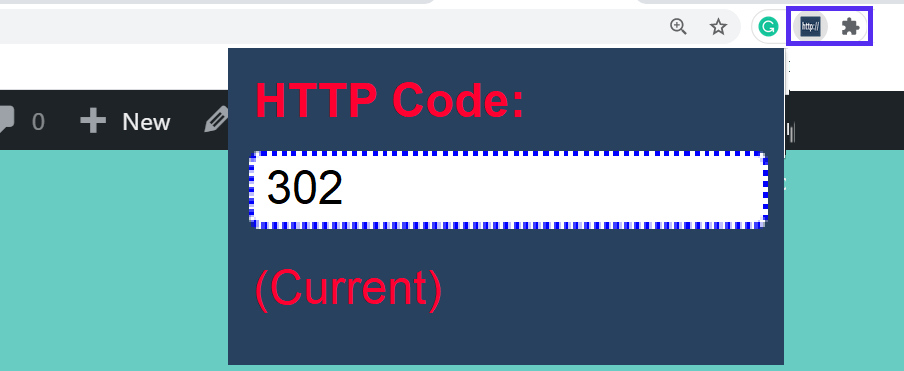
رموز الحالة 3xx (301 ، 302 ، إلخ.) هي فئة من رموز الحالة تسمى "رموز إعادة التوجيه". يتم إرجاعها كلما أرسل الخادم موردًا جديدًا بدلاً من المورد المطلوب.
بمعنى آخر ، يتم عرضها عندما تعيد صفحة موقع الويب التي كنت تنوي الوصول إليها توجيهك إلى صفحة مختلفة.
يتمثل الاختلاف الجوهري بين الكود 301 و الكود 302 في أن الأول يستخدم لعمليات إعادة التوجيه الدائمة ، في حين أن الأخير مخصص لعمليات إعادة التوجيه المؤقتة.
عمليات إعادة التوجيه 301 تمر أيضًا "عصير الارتباط" ، بينما لا تمر عمليات إعادة التوجيه 301. لذلك تأثير كبير على تحسين محركات البحث (SEO).
كيف 302 إعادة توجيه العمل
عندما تقوم بإعداد إعادة توجيه 302 لصفحة على موقع الويب الخاص بك غير متوفرة مؤقتًا ، ويزور أحد المستخدمين تلك الصفحة ، سيستجيب خادم الويب الخاص بك لمتصفح الزائر برأس موقع خاص. سيشير هذا العنوان إلى عنوان URL الجديد الذي يجب على المتصفح إعادة توجيه المستخدم إليه بدلاً من ذلك.
على سبيل المثال ، تخيل أن أحد المستخدمين يكتب blog.example.com في شريط عنوان URL في المتصفح ، ولكن تم تكوين موقع الويب لإعادة توجيهه إلى blogging.example.com .
ستتضمن استجابة الخادم كلاً من رمز الحالة 302 وعنوان الموقع: blogging.example.com . يخبر هذا الإعداد متصفح المستخدم بإعادة توجيه هذا الطلب إلى عنوان URL الجديد بدلاً من ذلك.
بالطبع كل هذا يحدث بشكل تلقائي وخلف الكواليس. يجب ألا يكون المستخدم قادرًا على رؤية أي من هذه المسرحية. بدلاً من ذلك ، يجب أن يأخذهم متصفحهم تلقائيًا إلى المورد الجديد.
لماذا تحدث أخطاء HTTP 302
إذا تم تكوين شيء ما بشكل خاطئ على موقع الويب الخاص بك ، فقد يتسبب ذلك في إصدار 302 رمزًا عن طريق الخطأ. إذا حدث هذا ، فقد تواجه مشكلات مثل:
- صفحة على موقع الويب الخاص بك تعيد توجيه الزائرين إلى مكان آخر عندما لا ينبغي ذلك
- صفحة على موقع الويب الخاص بك تعيد توجيه زوار موقعك إلى مورد خاطئ
- خطأ ERR_TOO_MANY_REDIRECTS (يُعرف أيضًا باسم "حلقة إعادة التوجيه")
آخر هذه المشكلات هي المشكلة الوحيدة التي تعرض صفحة خطأ فعلية. إذا كنت تستخدم متصفح Chrome ، فستظهر صفحة خطأ حلقة إعادة التوجيه بالشكل التالي:

في Mozilla Firefox ، يبدو الأمر كما يلي:
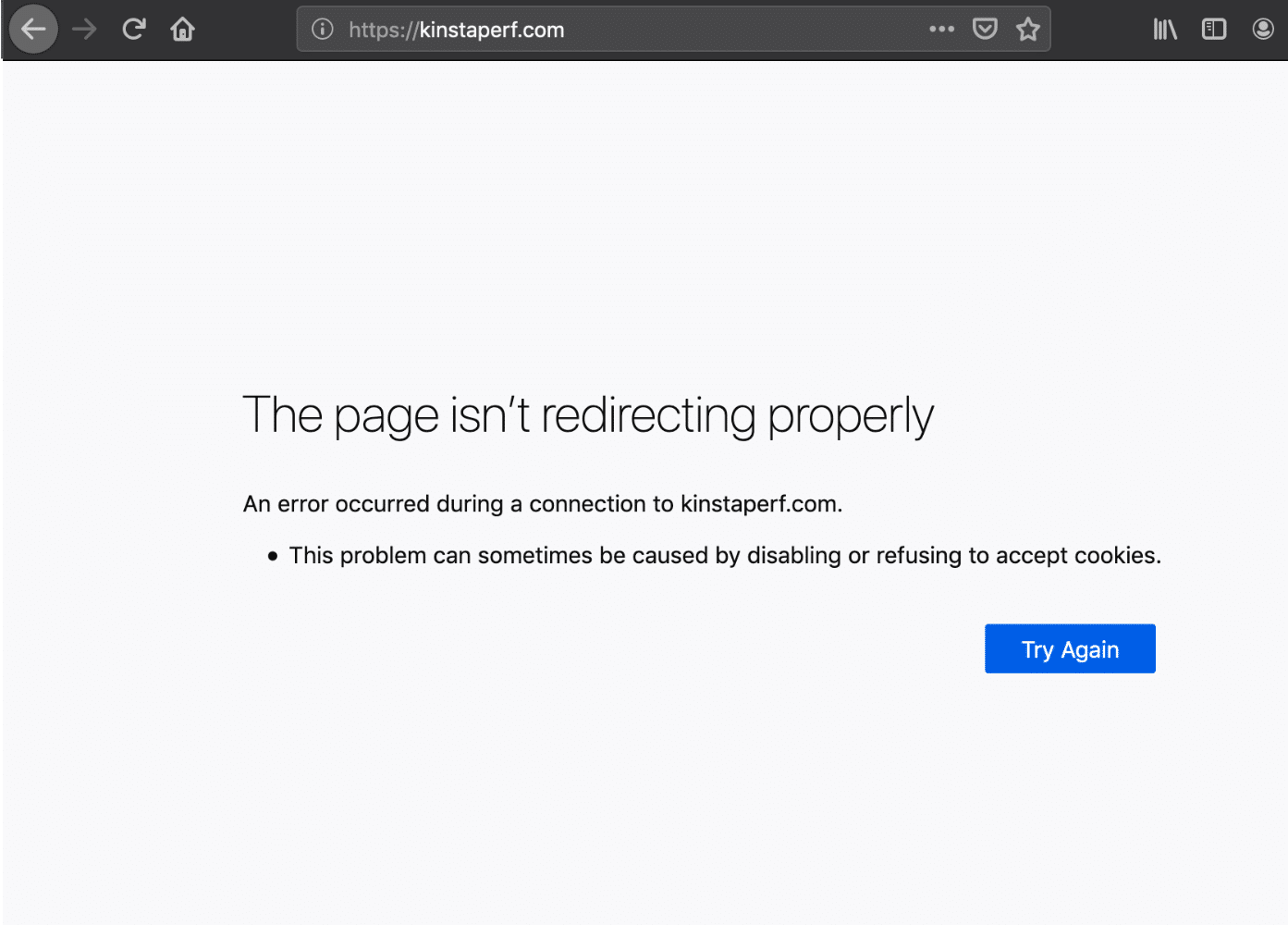
جميع المشاكل المذكورة أعلاه ناتجة عن بعض التهيئة الخاطئة. قد يكون تعارضًا في مكون إضافي ، أو إعدادات عنوان URL غير صحيحة ، أو ملف htaccess . مهيأ بشكل غير صحيح.
كيفية إصلاح خطأ HTTP 302 (5 طرق)
بعد ذلك ، سنوجهك عبر خمس طرق لتحرّي الخلل وإصلاحه يمكن أن تساعدك في اكتشاف سبب المشكلة وإصلاحه.
قبل أن نبدأ ، تأكد من عمل نسخة احتياطية كاملة من موقع الويب الخاص بك أولاً. بهذه الطريقة ، إذا حدث خطأ ما ، يمكنك دائمًا الرجوع إلى الإصدار السابق. يمكنك استخدام مكون WordPress الإضافي للقيام بذلك.
1. حدد ما إذا كانت عمليات إعادة التوجيه صالحة أم لا
استجابات 302 عادة ليست أخطاء. يمكن أن تكون إعادة توجيه المستخدمين مؤقتًا إلى صفحة مختلفة تكوينًا صالحًا ولا تتطلب عادةً إصلاحًا.
إنه خطأ فقط إذا كان موقع الويب الخاص بك يستجيب بـ 302 رمزًا لا ينبغي أن يصدره ، أو إذا كان يتسبب في حلقة إعادة توجيه. لذلك ، تتمثل الخطوة الأولى في التحقق جيدًا من عناوين URL التي تنشئ رموز HTTP 302 وتحديد ما إذا كانت إعادة التوجيه مناسبة أم لا.
للقيام بذلك ، يمكنك الانتقال إلى الصفحات الموجودة على موقع الويب الخاص بك التي تشك في إصدار الخطأ 302 بها ومعرفة ما إذا كانت تتصرف كما هو متوقع. إذا أعادت إحدى الصفحات غير المتاحة مؤقتًا التوجيه إلى المورد الصحيح ، فسيتم تكوينه بشكل مناسب.
ومع ذلك ، إذا أعادت الصفحة توجيهك إلى مورد خاطئ أو أبلغ المستعرض الخاص بك عن حلقة إعادة توجيه من خلال إظهار صفحة خطأ ERR_TOO_MANY_REDIRECTS ، فهذه علامة على أن واحدة (أو أكثر) من عمليات إعادة التوجيه الخاصة بك لم يتم تكوينها بشكل صحيح.
2. تحقق من الإضافات الخاصة بك
تعد المكونات الإضافية من أكثر الأسباب شيوعًا لحدوث أخطاء 302 وحلقات إعادة التوجيه.
تقوم بعض المكونات الإضافية لمدير إعادة التوجيه في WordPress وأدوات تحسين محركات البحث مثل Yoast SEO بإدارة عمليات إعادة توجيه موقع الويب الخاص بك وتمكينك من إعداد قواعد إعادة التوجيه:
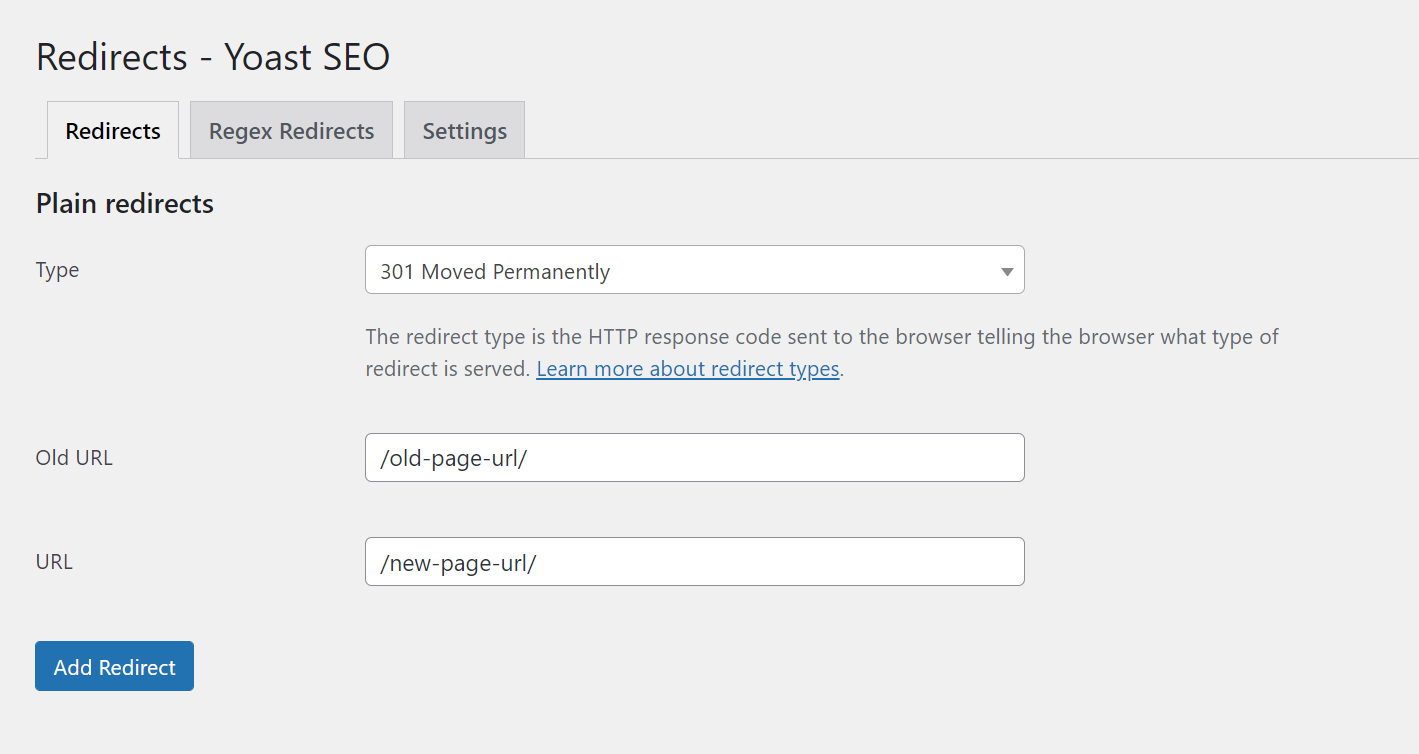

إذا تم تكوين هذه القواعد بشكل خاطئ ، أو في حالة تعارض مكونين إضافيين ، فقد يتسبب ذلك في حدوث مشكلات غير متوقعة. لذلك ، ستحتاج إلى التحقق من كل أداة ذات صلة مثبتة على موقعك.
على سبيل المثال ، إذا كنت تستخدم المكون الإضافي 301 Redirects WordPress الشهير ، فيمكنك التحقق من التكوين بالانتقال إلى Settings > 301 Redirects . ضمن قواعد إعادة التوجيه ، سترى قائمة بجميع قواعد إعادة التوجيه التي أعددتها:
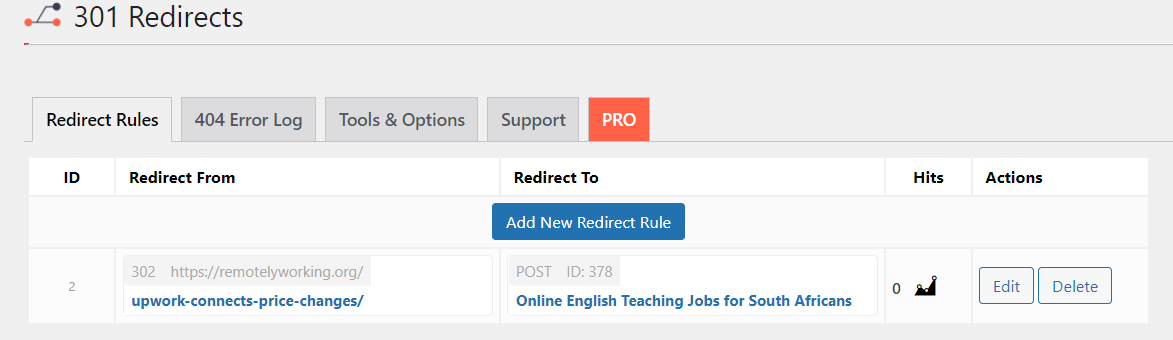
تحقق من جميع عمليات إعادة التوجيه 302 المدرجة هنا ، وتأكد من أنها كلها صحيحة.
ستحتاج أيضًا إلى التأكد من أنك لم تقم بإعداد أي شيء بطريقة قد تتسبب في تكرار إعادة التوجيه. على سبيل المثال ، إذا تم تعيين الصفحة أ على إعادة التوجيه إلى الصفحة ب ، ولكن تم تعيين الصفحة ب أيضًا على إعادة التوجيه إلى الصفحة أ ، فسيؤدي ذلك إلى حدوث خطأ.
إذا كان لديك العديد من المكونات الإضافية لمدير إعادة التوجيه ولم تكن متأكدًا من أي منها يسبب المشكلة ، فيمكنك محاولة إلغاء تنشيطها واحدًا تلو الآخر من صفحة مكونات WordPress الإضافية (تأكد من عمل نسخة احتياطية أولاً):
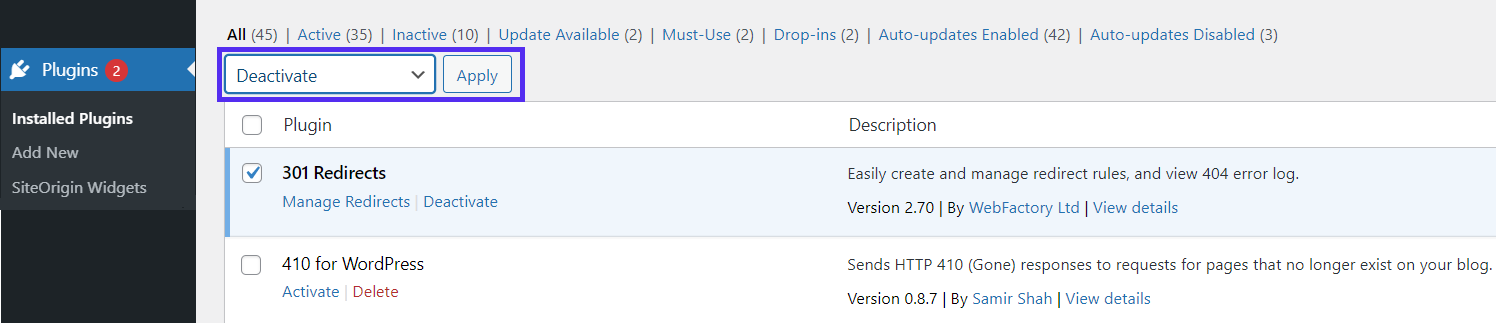
بعد إلغاء تنشيط كل مكون إضافي ، حاول إعادة زيارة عنوان URL الخاص بالمشكلة لمعرفة ما إذا كان الخطأ 302 لا يزال موجودًا.
إذا تم إصلاح المشكلة فجأة ، فستعرف المكون الإضافي الذي تسبب في حدوث المشكلة ، ويمكنك بعد ذلك اختيار استكشاف الأخطاء وإصلاحها بشكل أكبر أو إزالتها من موقعك.
3. تأكد من تكوين إعدادات URL الخاصة بـ WordPress بشكل صحيح
سبب شائع آخر لخطأ HTTP 302 هو التهيئة الخاطئة في إعدادات عنوان URL لـ WordPress.
للتحقق من ذلك ، انتقل إلى الإعدادات > عام في لوحة معلومات WordPress الخاصة بك. هنا ، سترى حقل عنوان WordPress (URL) وحقل عنوان الموقع (URL) :
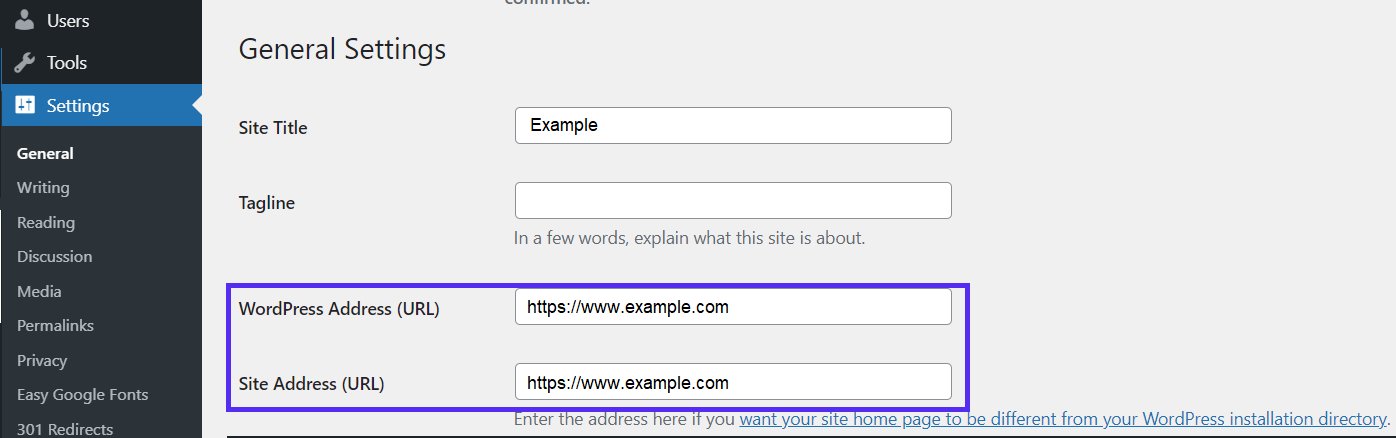
في معظم الحالات ، يجب أن تتطابق عناوين URL في كلا الحقلين. تأكد من أنهما متماثلان ، بما في ذلك الجزء "www" (أو عدم وجوده) قبل اسم المجال.
جرب دعم استضافة WordPress الاستثنائي مع فريق الدعم العالمي لدينا! تحدث مع نفس الفريق الذي يدعم عملاء Fortune 500 لدينا. تحقق من خططنا
إذا لم تتطابق ، فقم بتحديث الإعدادات ، ثم تحقق من عنوان URL للصفحة التي تُصدر الخطأ HTTP 302 لمعرفة ما إذا كان قد تم إصلاحه.
4. تحقق من تكوين الخادم الخاص بك
يمكن أن يتسبب الخادم الذي تم تكوينه بشكل خاطئ أحيانًا في حدوث أخطاء إعادة توجيه 302. لذلك ، فإن الخطوة التالية هي التحقق من تكوين الخادم الخاص بك.
إذا كان مضيفك يستخدم خادم الويب Apache ، فيمكنك القيام بذلك عن طريق التحقق من ملف htaccess الخاص بك.
أولاً ، اتصل بخادم موقعك عبر لوحة تحكم تحكم مثل cPanel أو عميل FTP. ثم انتقل إلى الدليل الجذر لموقعك - نفس مكان مجلدات wp-admin و wp-content - وابحث عن ملف .htaccess :
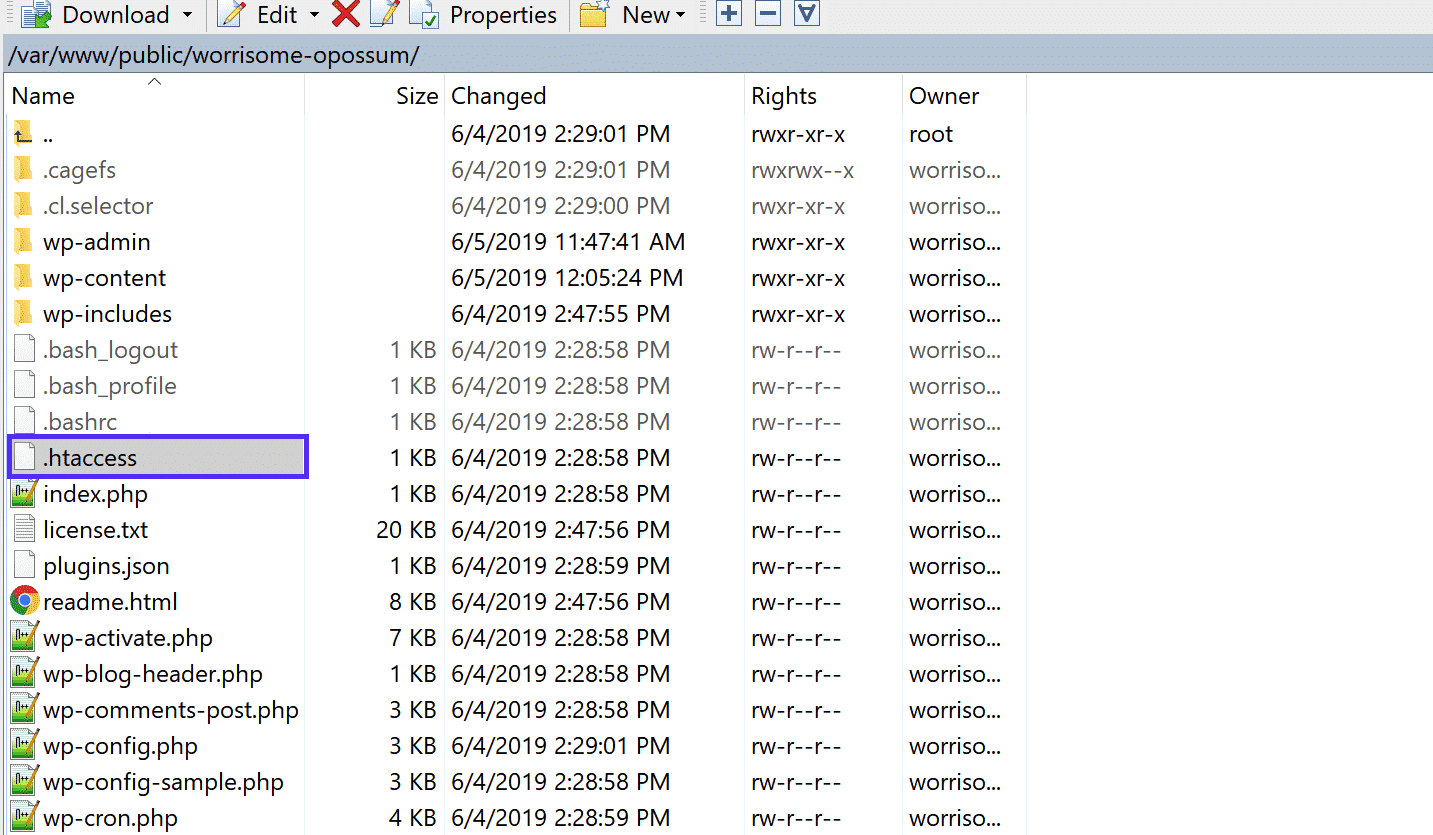
إذا لم تعثر على ملف .htaccess هنا (وأنت متأكد من وجودك على خادم Apache) ، فقد تحتاج إلى إخبار FileZilla بإظهار الملفات المخفية قبل ظهورها في قائمة الملفات.
بعد ذلك ، افتح الملف في محرر النصوص المفضل لديك. يجب أن يبدو مثل هذا:
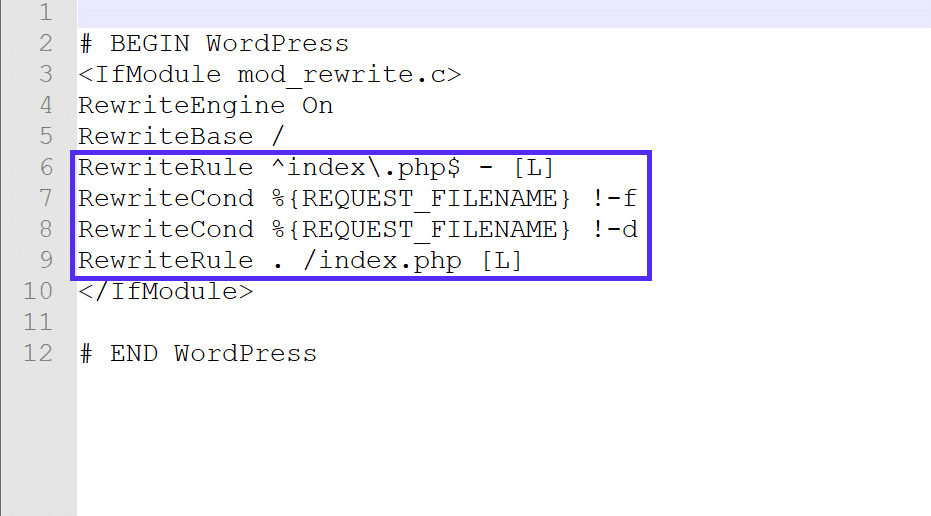
الآن ، سنبحث عن توجيهات RewriteXXX (العناصر المميزة أعلاه). بدون التعمق في التقنية ، يتم استخدام توجيهات RewriteCond و RewriteRule لإجراء عمليات إعادة التوجيه من عنوان URL إلى آخر.
يحدد التوجيه RewriteCond عنوان URL الذي تريد إعادة توجيه الزائر بعيدًا عنه ، بينما يحدد التوجيه RewriteRule عنوان URL الذي تريد إعادة توجيهه إليه . هذا مثال:
RewriteEngine on RewriteCond %{HTTP_HOST} ^website.com$ RewriteRule ^(.*)$ http://www.temporary-website.com/$1 [R=302]تخبر العلامة في النهاية "[R = 302]" المتصفح أن هذه إعادة توجيه 302 مؤقتة.
إذا لاحظت أي مجموعات RewriteXXX مماثلة لما ورد أعلاه في ملف htaccess الخاص بك والتي لا ينبغي أن تكون موجودة ، فيمكنك التعليق عليها وحفظ التغييرات وإعادة تحميل صفحة الويب المشكلة لمعرفة ما إذا كانت ستحل المشكلة.
فقط تأكد من تنزيل وحفظ نسخة احتياطية من ملف htaccess الخاص بك قبل إجراء أي تغييرات في حالة حدوث خطأ ما.
5. تحدث إلى مضيف الويب الخاص بك
إذا جربت جميع الطرق المذكورة أعلاه وما زلت تواجه مشكلة ، فإن الخطوة التالية هي التحدث إلى مضيف الويب الخاص بك.
يتطلب استكشاف الأخطاء وإصلاحها في خطأ رمز 302 بعد هذه النقطة الكثير من المعرفة الفنية. لذلك ، ما لم تكن مطورًا محترفًا ، فمن الأفضل أن تحصل على مساعدة من خبير.
في Kinsta ، نتعامل مع الدعم بجدية. فريق خبراء WordPress لدينا متواجد دائمًا لمساعدتك في حل مشكلات مثل هذه متى ظهرت:
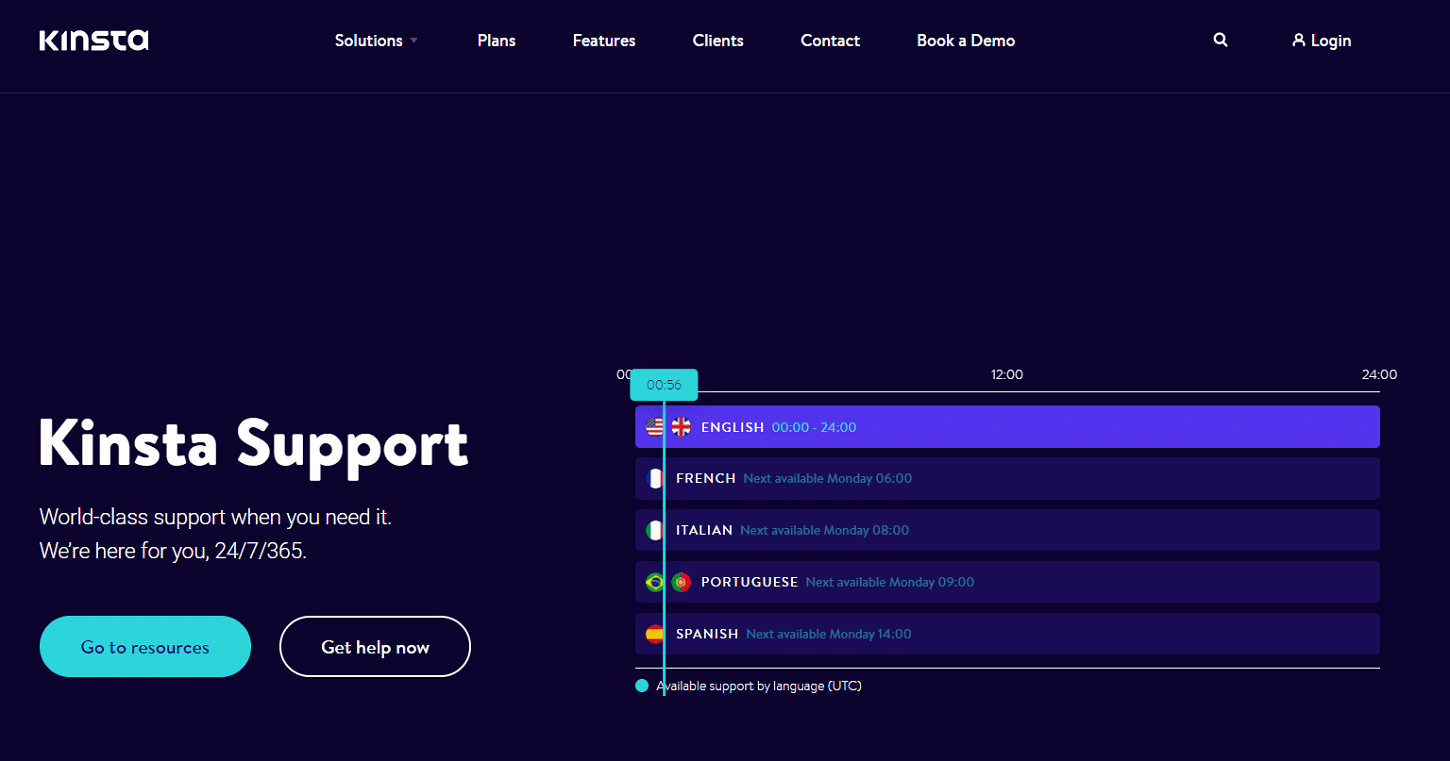
نحن متواجدون 24/7. كل ما عليك فعله هو تسجيل الدخول إلى حساب MyKinsta الخاص بك والاتصال بنا عبر الدردشة الحية للتواصل مع مهندس دعم يمكنه المساعدة في الوقت الفعلي.
ملخص
تعد أكواد حالة HTTP 302 طريقة طبيعية تمامًا لإعادة توجيه زوار موقعك على الويب. ومع ذلك ، يجب استخدامها فقط عندما تكون صفحة الموارد غير متاحة مؤقتًا.
افترض أن موقع الويب الخاص بك يُصدر 302 رمزًا عن طريق الخطأ أو يتسبب في حدوث حلقات إعادة توجيه. في هذه الحالة ، من الضروري إصلاح هذه المشكلة في أسرع وقت ممكن ، وإلا فقد تؤثر سلبًا على مُحسنات محركات البحث والتحويلات.
يمكنك اتباع هذه الخطوات الخمس لإصلاح أخطاء HTTP 302 على موقع الويب الخاص بك:
- حدد ما إذا كانت عمليات إعادة التوجيه مناسبة أم لا عن طريق فحص عناوين URL التي تُصدر عمليات إعادة التوجيه 302.
- تحقق من المكونات الإضافية الخاصة بك للتأكد من صلاحية أي إعدادات إعادة توجيه.
- تأكد من تكوين إعدادات URL الخاصة بـ WordPress بشكل صحيح.
- تحقق من تكوين الخادم الخاص بك عن طريق البحث عن توجيهات
RewriteXXXغير الصحيحة في ملف htaccess . (خوادم Apache فقط). - تحدث إلى مضيف الويب للحصول على مزيد من الدعم الفني إذا استمرت المشكلة.
هل لديك أي أسئلة متبقية حول خطأ HTTP 302؟ دعنا نعلم فى قسم التعليقات.
